Урок по рисованию эффекта дыма в графическом редакторе Photoshop
Дым — распространенный визуальный эффект в фэнтези артах. Этот эффект поможет дополнить и композицию вашего рисунка, и ваш рассказ. Для любого фэнтези-художника важно не только научиться рисовать дым, но и понять, как это работает, и как интегрировать его в вашей обстановке.
Дым будет меняться визуально в зависимости от причины. Вздымающиеся облака дыма от бушующих лесных пожаров будут выглядеть совсем иначе, чем завитки дыма, поднимающиеся из медленно горящего куска пергамента. Использование эталонных и реальных примеров поможет вам определить, какие разновидности дыма вы должны стремиться повторить в своих картинах. Вид дыма также зависит от его окружения. На улице еще день, или ветряная погода за окном? Будет ли дым чистым или с кусочками мусора и тлеющими угольками? Эти вещи стоит рассмотреть.
Пока учитесь рисовать дым, лучше всего не злоупотреблять готовыми текстурами или кистями из-за нескольких причин. Во-первых, заготовки могут ограничивать ваши возможности, когда будете прорабатывать вид дыма. И во-вторых, рисование вручную поможет понять всю форму и характер дыма.
В этом примере я расскажу, как рисовать цветной дым в Photoshop при помощи нескольких корректирующих слоев.

1. Набросок в полутонах
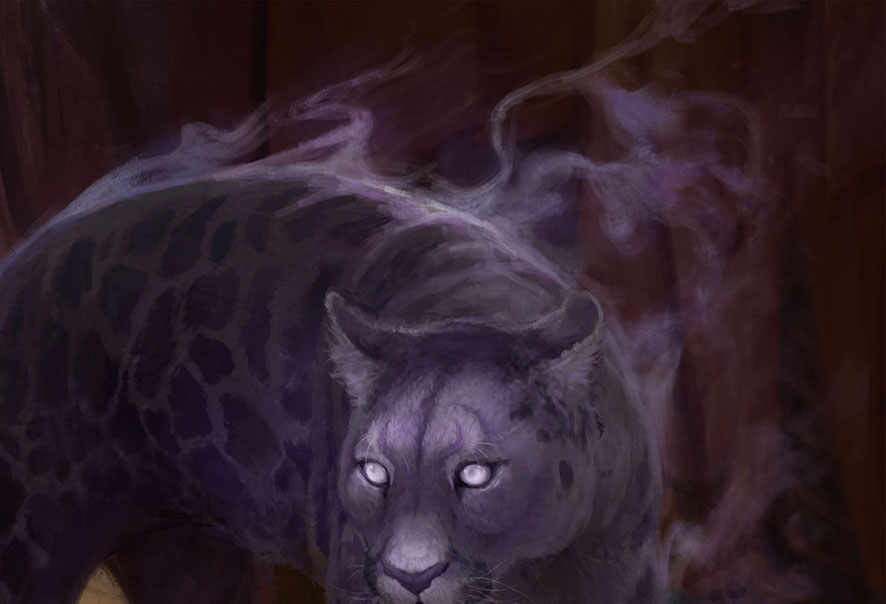
Дым абстрактная форма, которую не всегда легко нарисовать. Начните с наброска вашего дыма. Это поможет использовать не слишком текстурную кисть. На этом этапе стоит выбрать полутона. Иногда рисовать чрезмерно абстрактные формы может быть настоящей ментальной битвой потому, что наш мозг любит узоры и симметрию. Стоит взглянуть на фотографии дыма, чтобы понять насколько извилистой и случайной может быть его форма.
2. Добавьте форму и четкость
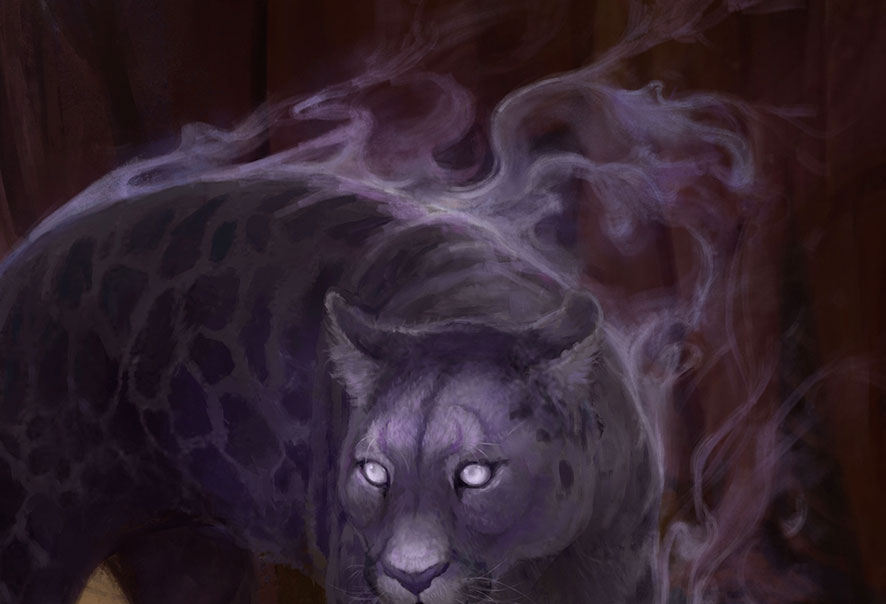
Различные формы дыма имеют свою собственную уникальную текстуру. Начните определять эти формы. Такой вид дыма имеет островатые края, чем можно ожидать. Одна из сторон дымового шлейфа может быть острой в начале и плавно перетекать в более мягкие края. Снизьте Brush Flow в Photoshop, чтобы иметь больше контроля над этим тонким градиентом. Не забудьте добавить тонкие «усики» дыма, которые оторвались от основных форм.
3. Создайте яркость
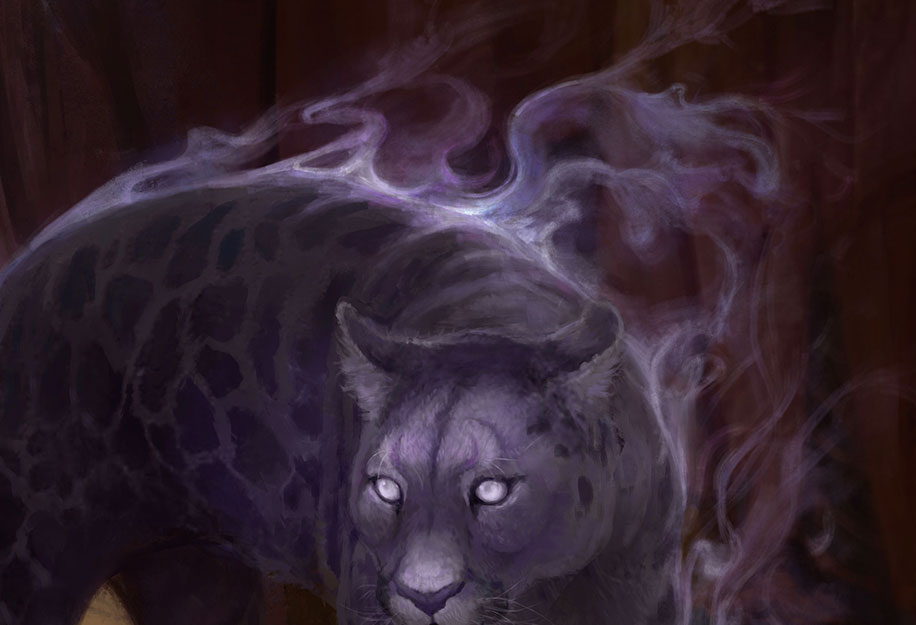
Построение слоев цвета дает дыму ощущение движения. Пришло время для добавления некоторых основных моментов. Поднимающийся дым, как правило, толще у источника или при пересечении с другими витками. Выберите яркий цвет и постепенно усиливайте яркость в этих областях. Мне нравится использовать слой Color Dodge для этого. Попробуйте двойной щелчок на вашем слое и переключайте Transparency Shapes, чтобы создать несколько различных эффектов.